En raison de ce mécanisme, PulseAudio permet une infinité de manières de personnaliser le son avant de pouvoir les entendre. Par exemple, changer le format du son, augmenter/diminuer les canaux sonores, etc. Il est également possible d'envoyer la sortie audio à un ordinateur distant via le réseau.
Bien qu'il soit conçu pour les systèmes Linux, PulseAudio est également disponible pour d'autres plates-formes telles que Solaris, BSD, MacOS et Windows, etc. Dans cet article, nous verrons comment profiter du puissant PulseAudio sur Arch Linux.
PulseAudio sur Arch Linux
En raison de sa grande popularité, PulseAudio est directement disponible à partir du référentiel officiel d'Arch. Cependant, si vous avez besoin d'un front-end approprié, il y a des packages supplémentaires à installer. Les frontaux PulseAudio sont disponibles en version CLI et GUI.
Installation de PulseAudio
Mettre à jour la base de données des packages de pacman
sudo pacman -Syu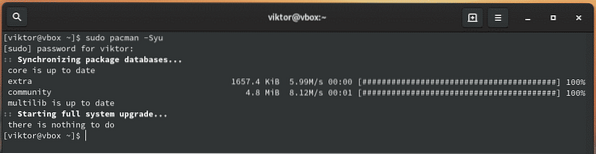
Maintenant, installez PulseAudio.
sudo pacman -S pulseaudio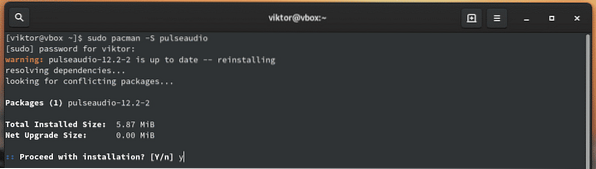
Frontaux PulseAudio
Pour tirer le meilleur parti du démon PulseAudio, il existe un certain nombre de frontaux qui permettent des fonctionnalités avancées.
CLI
Il existe une poignée de frontaux de console pour PulseAudio. Découvrez tous les frontaux de console pour PulseAudio.
Par exemple, installons le ncpamixer. Il est disponible directement chez AUR. Si vous avez un assistant AUR approprié, alors c'est juste une question d'une seule commande.
ouais -S ncpamixer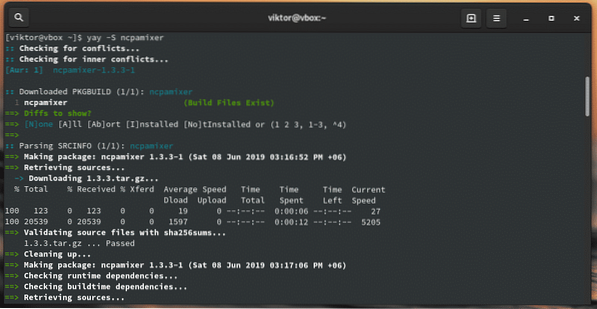
IHM graphique
Les frontaux graphiques PulseAudio offrent le moyen le plus simple de naviguer à travers les fonctionnalités et d'effectuer toutes les tâches complexes. Il y a une poignée de frontaux graphiques PulseAudio à utiliser.
Pour ce tutoriel, ma préférence personnelle est le PulseAudio Manager. C'est un autre paquet qui doit être récupéré d'AUR. Vous pouvez soit l'installer manuellement, soit utiliser l'assistant AUR comme Yay.
ouais -S paman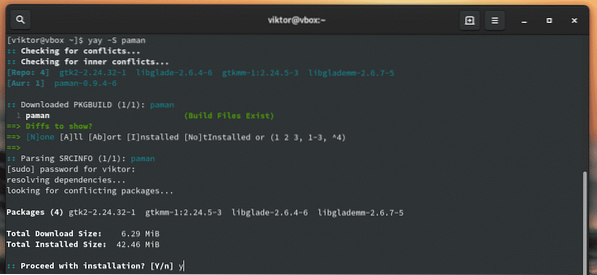
Si vous êtes un utilisateur de KDE Plasma, alors KMix est le meilleur choix. C'est l'application de contrôle du volume KDE qui prend en charge PulseAudio.
sudo pacman -S kmix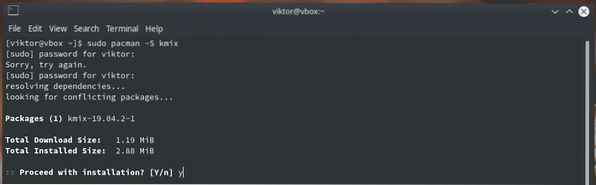
PulseAudio Volume Control est une application simple avec une interface graphique basée sur GTK. Il est directement disponible à partir du dépôt officiel d'Arch.
sudo pacman -S pavucontrol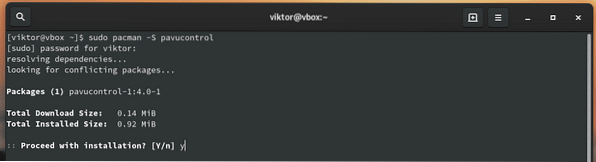
Utilisation de PulseAudio
Paman
Recherchez « Gestionnaire PulseAudio ».
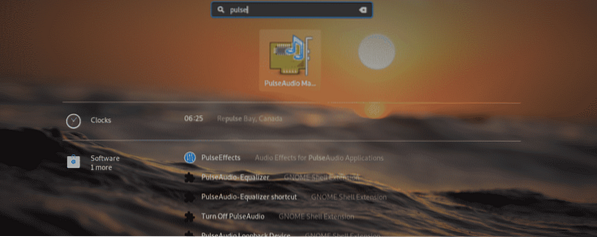
L'interface est assez simpliste avec très peu d'options disponibles. Cet outil offre le moyen le plus simple de naviguer dans le système audio et de vérifier l'état d'un autre appareil.
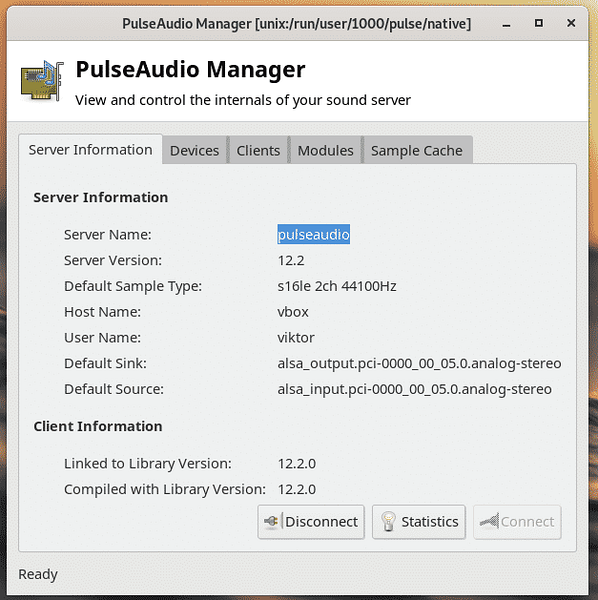
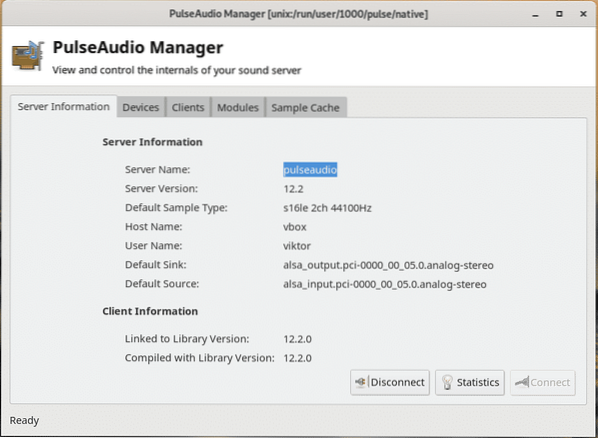
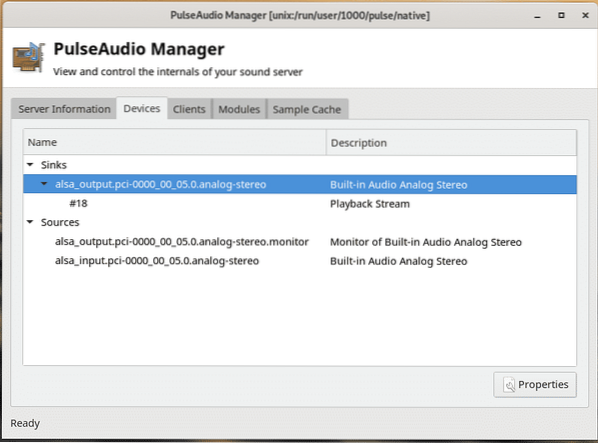
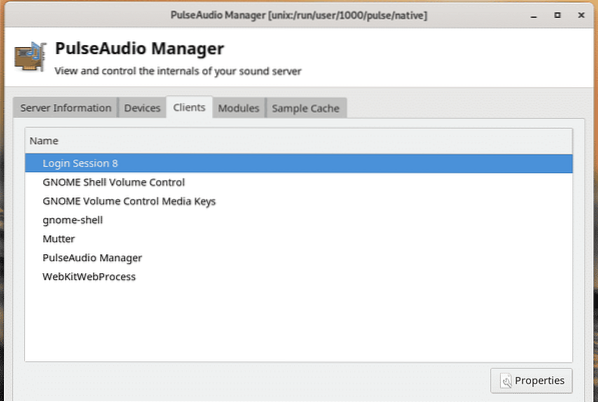
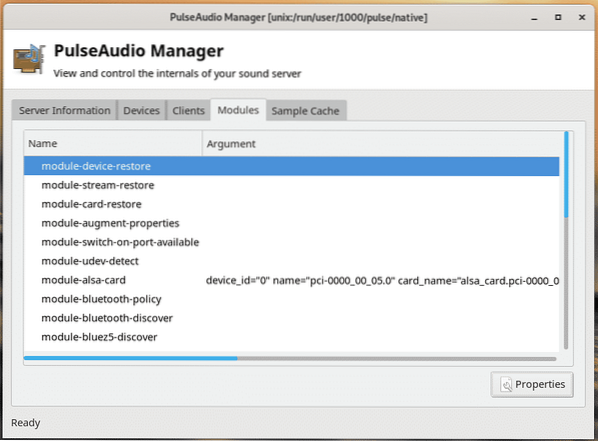
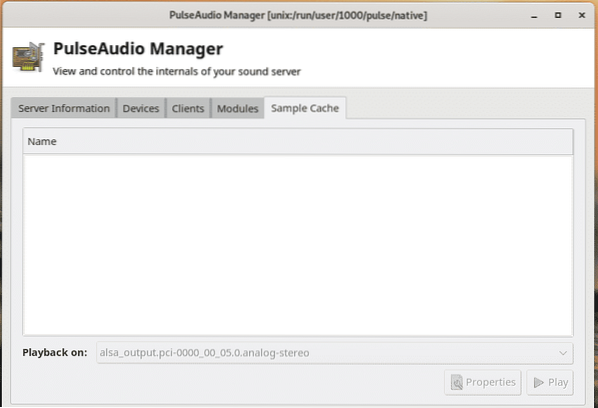
KMix
Si vous êtes sur le bureau KDE Plasma, alors KMix offre un moyen assez simpliste pour manipuler la sortie audio.
Démarrer KMix.
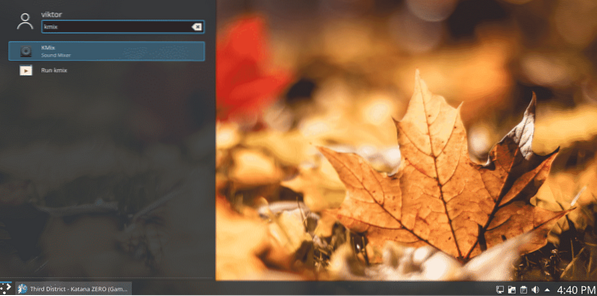
Vous remarquerez la petite icône de haut-parleur dans le coin.
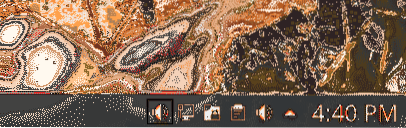
A partir de cette boîte de dialogue, vous pouvez contrôler directement le volume de tous les sons.
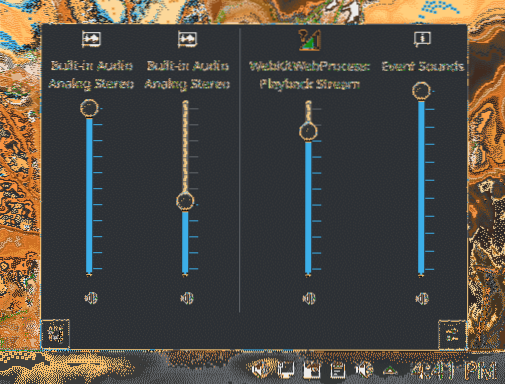
Contrôle du volume PulseAudio
C'est le meilleur outil pour profiter de PulseAudio. Démarrez « Contrôle du volume PulseAudio ».
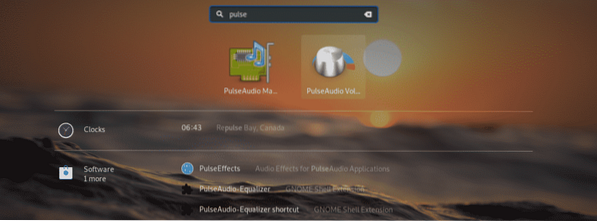
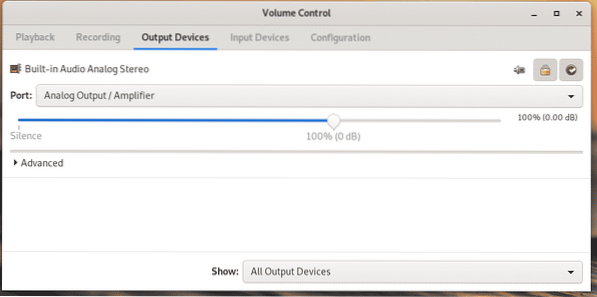
Vous pouvez vérifier la lecture et contrôler son volume.
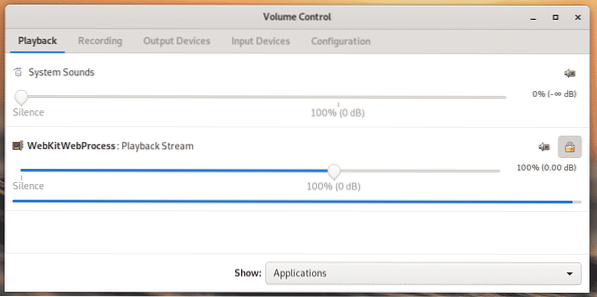
Dans l'onglet "Enregistrement", il y aura toutes les applications qui enregistrent actuellement de l'audio à partir de n'importe quelle source (matériel de lecture et/ou d'enregistrement).
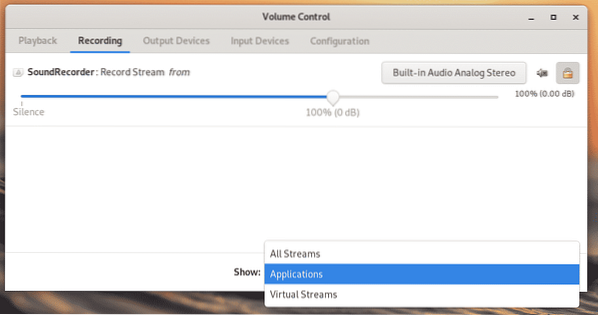
Dans l'onglet "Périphériques de sortie", vous remarquerez tous les périphériques actuellement disponibles pour la sortie du son vers le haut-parleur disponible. Il permet de configurer le décalage de latence et le volume sonore.
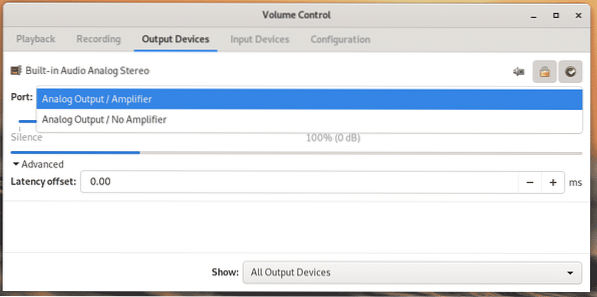
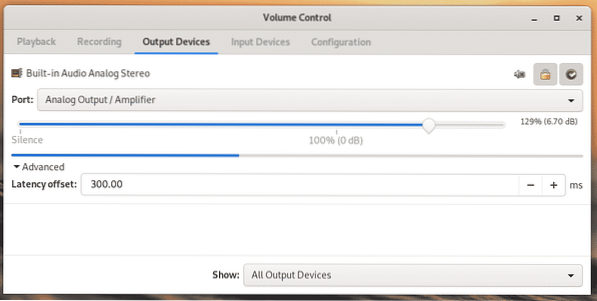
De même, "Périphériques d'entrée" affiche tous les périphériques qui écoutent actuellement de l'audio et transmettent au système. Notez que la lecture sera toujours comptée comme l'une des sources d'entrée sonore pour toute application d'écoute.
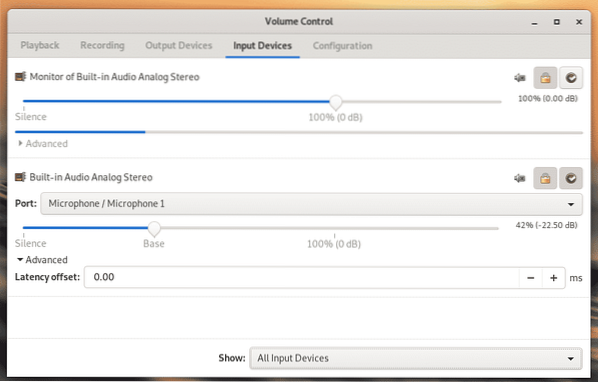
Dans l'onglet "Configuration", il est possible de choisir quel profil sonore est le mieux adapté à votre configuration matérielle actuelle. Sans un profil approprié, la sortie sonore sera fortement entravée. Certains appareils peuvent même ne pas recevoir de signaux sonores.
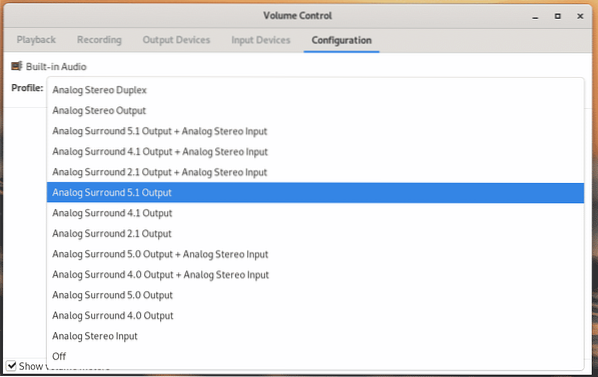
Vous remarquerez également que dans des onglets comme "Lecture", "Périphériques de sortie", "Périphériques d'entrée", il y a 3 boutons à côté de chaque périphérique (s).
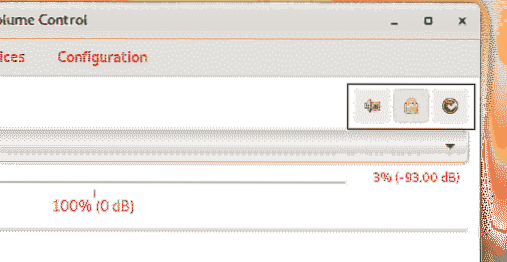
La première option est de couper/rétablir le son. Vous pouvez désactiver/activer le son des appareils audio individuellement.
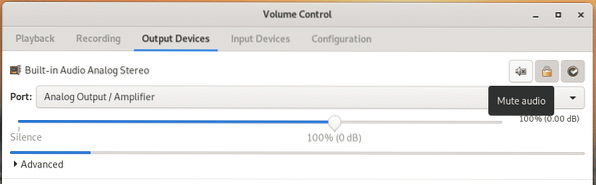
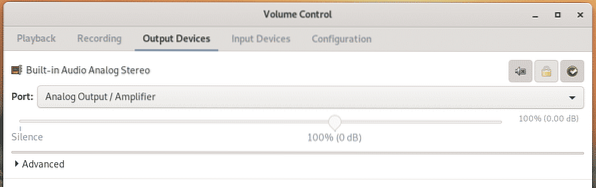
Ensuite, "Verrouiller les chaînes ensemble". Cette option vous permet essentiellement de contrôler la sortie audio droite-gauche.
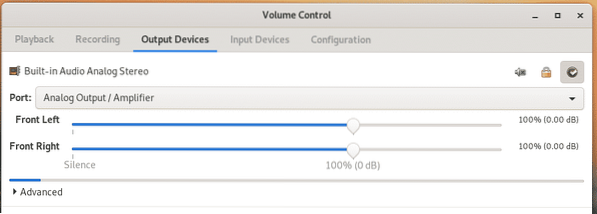
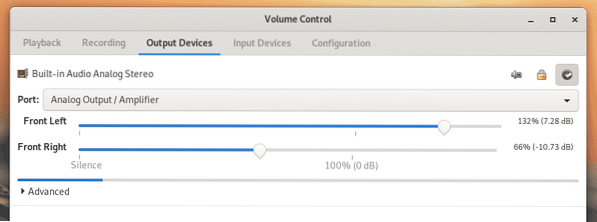
L'icône suivante sert à définir une source sonore comme solution de secours.
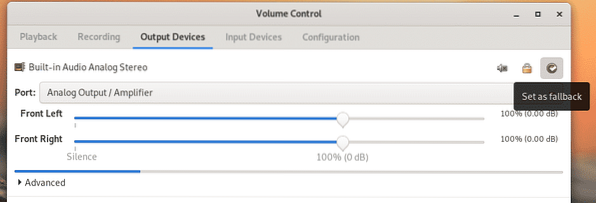
Toutes ces fonctionnalités sont également disponibles sur d'autres onglets.
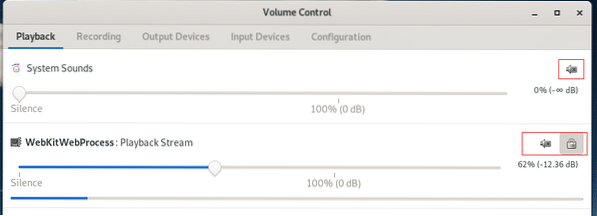
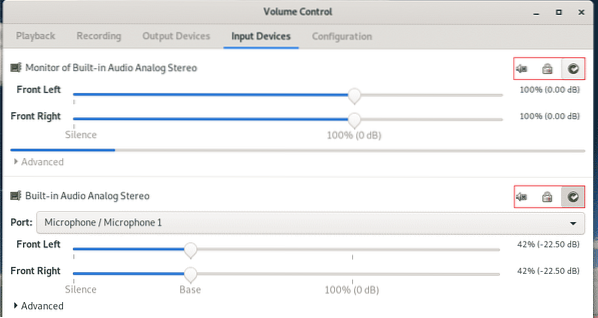
Utilisation de la ligne de commande PulseAudio
PulseAudio est à l'origine un démon fonctionnant en arrière-plan qui fait tout le travail. Tous ces outils d'interface graphique sont un moyen plus simple de communiquer et de configurer le comportement de PulseAudio. Si vous avez besoin d'utiliser la ligne de commande, il existe un certain nombre de frontaux de console disponibles.
Pacmd
C'est la console par défaut pour communiquer avec le serveur PulseAudio.
pacmd
Dans la console, tapez "help" pour toutes les options disponibles.
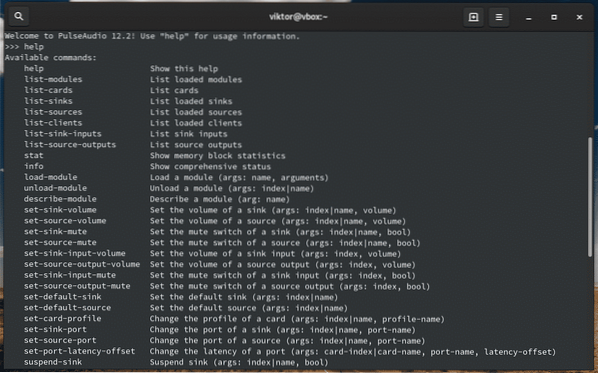
"info" fournira une liste complète d'informations sur toute l'utilisation de la mémoire, les modules et autres.
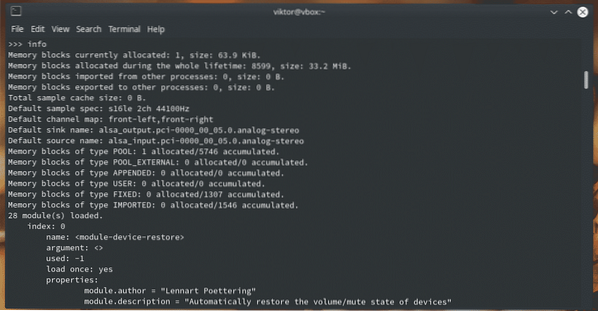
"list-sources" listera toutes les sources audio disponibles.
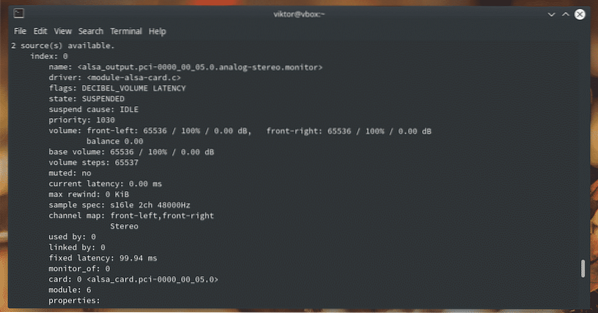
De même, "list-cards" listera toutes les cartes son.
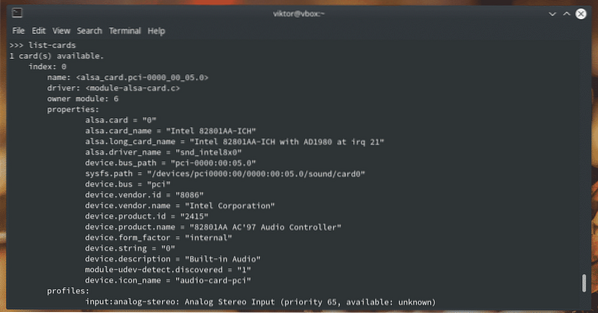
Pour toutes les options et tutoriels disponibles, consultez la page de manuel de pacmd.
homme pacm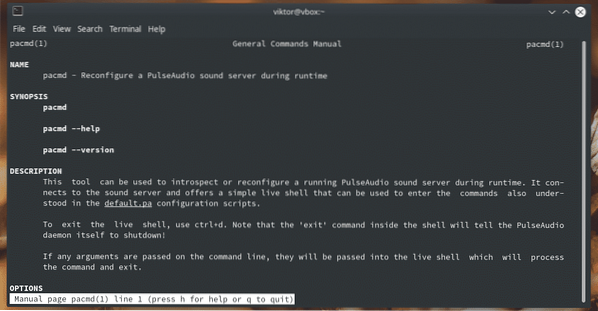
Pacte
Ceci est un sous-ensemble de pacmd et ne contient que les commandes les plus fréquentes dont vous avez besoin.
aide pacte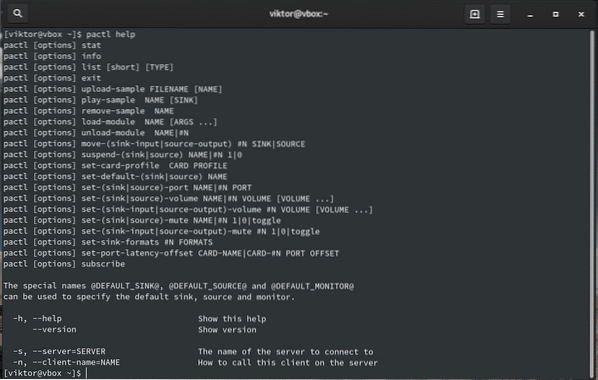
Comme vous pouvez le voir, toutes les commandes sont directement disponibles depuis pacmd.
Fichiers de configuration PulseAudio
PulseAudio utilise quelques fichiers de configuration pour toutes sortes de fins. En manipulant les fichiers de configuration, vous pouvez modifier le comportement du son en permanence sur votre système. Il y a 2 répertoires que PulseAudio utilise pour les configurations.
~/.configuration/impulsion/etc/impulsion
Le premier est la configuration pour l'utilisateur actuel tandis que le second est pour les paramètres de configuration à l'échelle du système. Il est recommandé de copier le(s) fichier(s) à l'échelle du système dans le répertoire utilisateur et de le modifier en conséquence. Cependant, si les fichiers de configuration définis par l'utilisateur et "/etc/pulse" ne sont pas synchronisés, PulseAudio peut même ne pas démarrer.
défaut.Pennsylvanie
"défaut.pa" est le script de démarrage de PulseAudio.
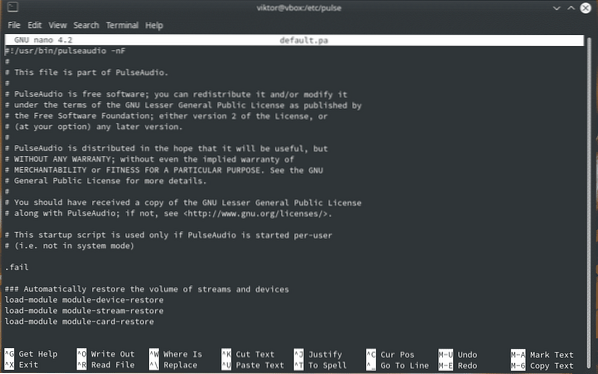
système.Pennsylvanie
Ce script n'est utilisé que lorsque PulseAudio est démarré en mode système.
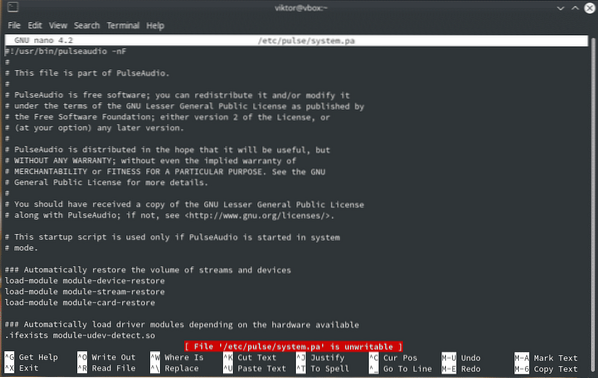
démon.conf
Ce fichier de configuration sert à modifier le comportement du démon PulseAudio.
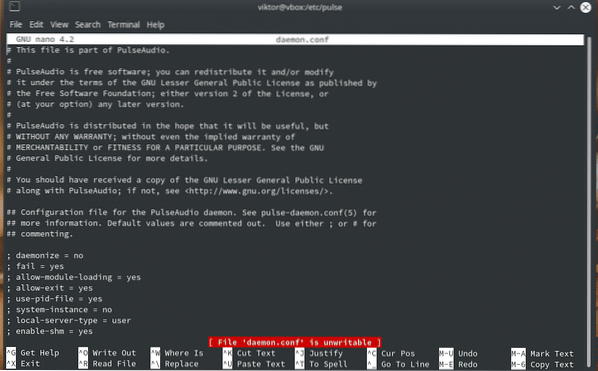
client.conf
Celui-ci sert à configurer les clients PulseAudio.
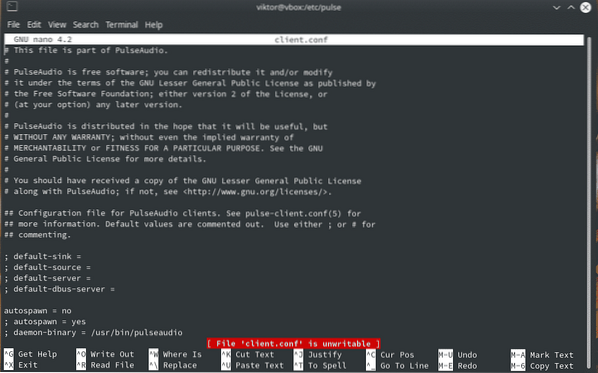
Bonus : redémarrage de PulseAudio
C'est une astuce assez pratique à retenir. Parfois, PulseAudio peut se comporter de manière inattendue. Vous pouvez redémarrer le démon sans redémarrer tout le système.
Exécutez la commande suivante pour tuer tous les processus liés à PulseAudio.
pulsaudio -kMaintenant, redémarrez le démon.
pulsaudio -D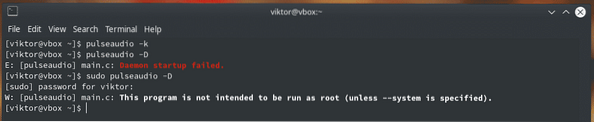
Dernières pensées
PulseAudio est l'un des outils les plus puissants pour prendre le contrôle de l'écosystème audio. Utilisez PulseAudio pour vivifier votre expérience audio à la mesure de votre âme!
Acclamations!
 Phenquestions
Phenquestions


